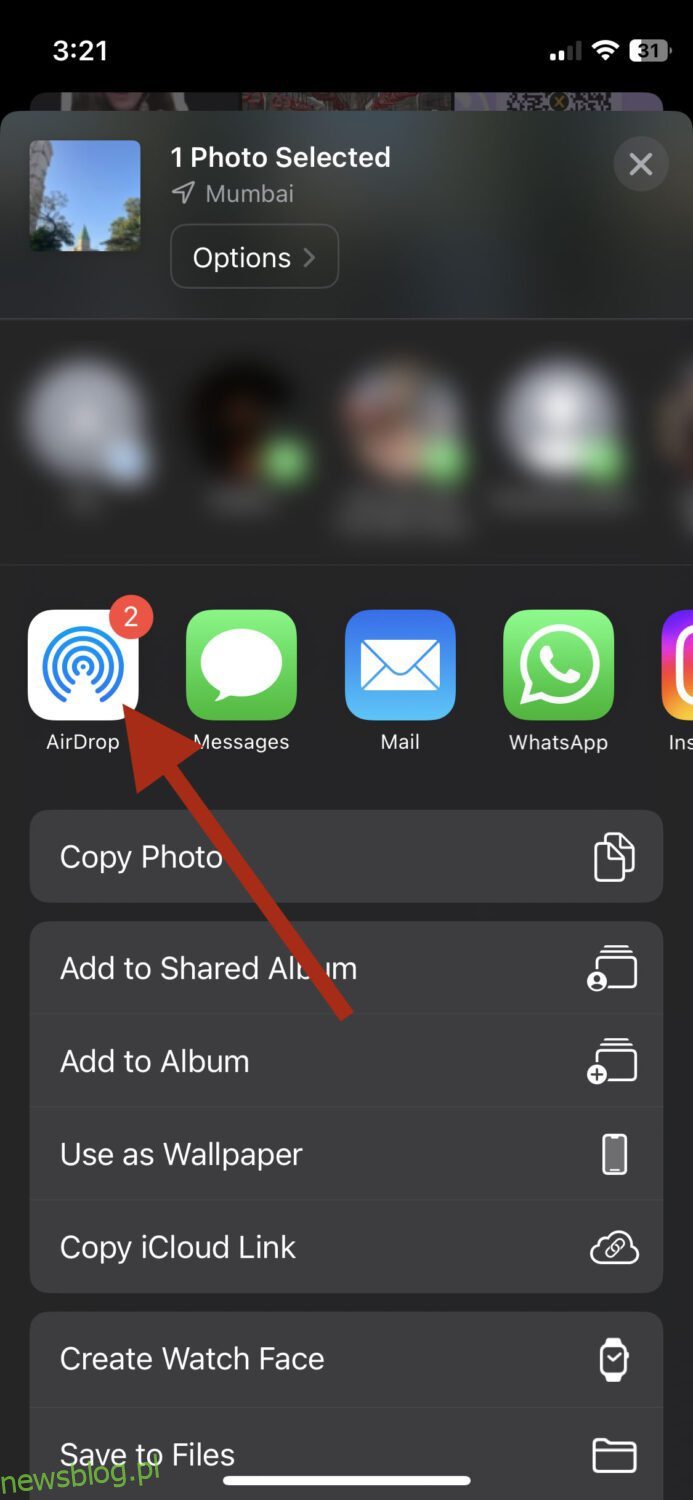Dawno minęły czasy, kiedy trzeba było podłączać kabel za każdym razem, gdy chciałeś przesłać pliki.
Obecnie większość systemów operacyjnych oferuje własną metodę przesyłania plików, która wymaga minimalnego czasu i wysiłku. Dla użytkowników Androida jest to Nearby Share, a dla użytkowników Apple to AirDrop.
W tym poście omówimy konkretnie AirDrop i wszystko, co musisz o nim wiedzieć.
Dla początkujących AirDrop to funkcja wbudowana w urządzenia z systemem iOS i macOS (w zasadzie Apple), która umożliwia szybkie udostępnianie plików w ekosystemie. Możesz łatwo udostępniać pliki ze swojego urządzenia na inne, o ile znajduje się ono w zasięgu 9 metrów.
Zagłębmy się w tę wspaniałą funkcję i dowiedzmy się więcej.
Spis treści:
Funkcje AirDrop
AirDrop będzie Cię wspierał w wielu przypadkach, na przykład wtedy, gdy od razu chcesz wysłać znajomemu zabawny mem lub gdy chcesz przesłać kilka dokumentów swojemu przełożonemu.
Jest pełen niesamowitych funkcji, które sprawiają, że udostępnianie plików jest dziecinnie proste. Oto tylko niektóre z nich.
# 1. Wsparcie dla wielu platform
Jeśli jesteś w ekosystemie Apple i posiadasz różne urządzenia Apple, z przyjemnością dowiesz się, że AirDrop obsługuje wiele platform. Na przykład możesz bezproblemowo przenosić pliki z iPhone’a na Maca.
Przeczytaj także: Airdrop nie działa? Oto jak to naprawić
#2. Różnorodność typów plików
AirDrop obsługuje różne typy plików, w tym:
- Dokumenty
- Zdjęcia
- Filmy
- Lokalizacje na mapie
- Łączność
Dzięki temu nie będziesz uciekać się do innych aplikacji do udostępniania plików tylko po to, by przesłać określony plik.
#3. Wielu odbiorców
Wyobraź sobie wysyłanie jednego pliku do wielu osób, ale POJEDYNCZYM. To byłoby strasznie czasochłonne. Na szczęście AirDrop umożliwia wysyłanie tego samego pliku do wielu odbiorców, pomagając zaoszczędzić czas i wysiłek.
#4. Całkowicie bezprzewodowy
Możesz łatwo przesyłać pliki między różnymi urządzeniami i bezprzewodowo bez połączenia z Internetem lub kabli.
#5. Bezstratny transfer
To irytujące, gdy przesyłasz plik i okazuje się, że jakość została naruszona. Nie wiem jak tobie, ale mnie zdarzyło się to wiele razy podczas korzystania z innych usług udostępniania plików.
Jednak dzięki AirDrop możesz udostępniać i odbierać pliki bez obawy o utratę jakości. Zachowuje oryginalną wersję, aby zachować ją taką, jaka jest.
#6. Natychmiastowy podgląd
Kiedy otrzymujesz plik za pomocą AirDrop, wyświetla on podgląd, zanim go zaakceptujesz. Pomaga to określić, czy otrzymujesz właściwy plik. Eliminuje również wszelkie działania osób trzecich.
#7. Pełna prywatność
Korzystając z AirDrop nie musisz się martwić o narażenie swojej prywatności, ponieważ masz nad nią pełną kontrolę. Możesz wybrać, kto może zobaczyć Twoje urządzenie na potrzeby transferów AirDrop i ustawić inne preferencje dotyczące widoczności.
#8. Brak limitu rozmiaru pliku
To chyba moja ulubiona funkcja AirDrop. Umożliwia wysyłanie i odbieranie plików o dowolnym rozmiarze bez wpływu na jakość. Chociaż prędkość transferu nieznacznie spadnie, uważam, że nadal jest to dobra okazja.
Kompatybilność AirDrop
Jeśli korzystasz z nowszych modeli urządzeń Apple, nie musisz się martwić, czy AirDrop będzie na nim działał. Jeśli jednak tak nie jest, musisz znać kilka szczegółów.
Jeśli próbujesz przenieść dane z iOS na iOS, Twoje urządzenie musi działać z systemem iOS 7 lub nowszym. Natomiast jeśli chcesz przenieść system z systemu macOS na system macOS, Twoje urządzenie musi działać w systemie Mac OS X Lion (10.7) lub nowszym.
Aby pomyślnie przesłać pliki, musisz upewnić się, że oba urządzenia mają włączone Wi-Fi i Bluetooth.
Jak przesyłać pliki za pomocą AirDrop
Przesyłanie plików za pomocą AirDrop, czy to na iPhonie, czy Macu, jest bardzo proste i zajmuje tylko kilka sekund. Zanim zaczniesz, upewnij się, że zaznaczyłeś kilka wskazówek:
✅ Nadawca i odbiorca znajdują się blisko siebie
✅ Oba urządzenia mają włączony Bluetooth i Wi-Fi
✅ Osobisty hotspot jest wyłączony
na iPhonie
Aby wysłać pliki przez AirDrop z iPhone’a, po prostu znajdź plik, naciśnij go i przytrzymaj, a następnie dotknij Udostępnij. W moim przypadku zlokalizowałem zdjęcie.
Stuknij w AirDrop.
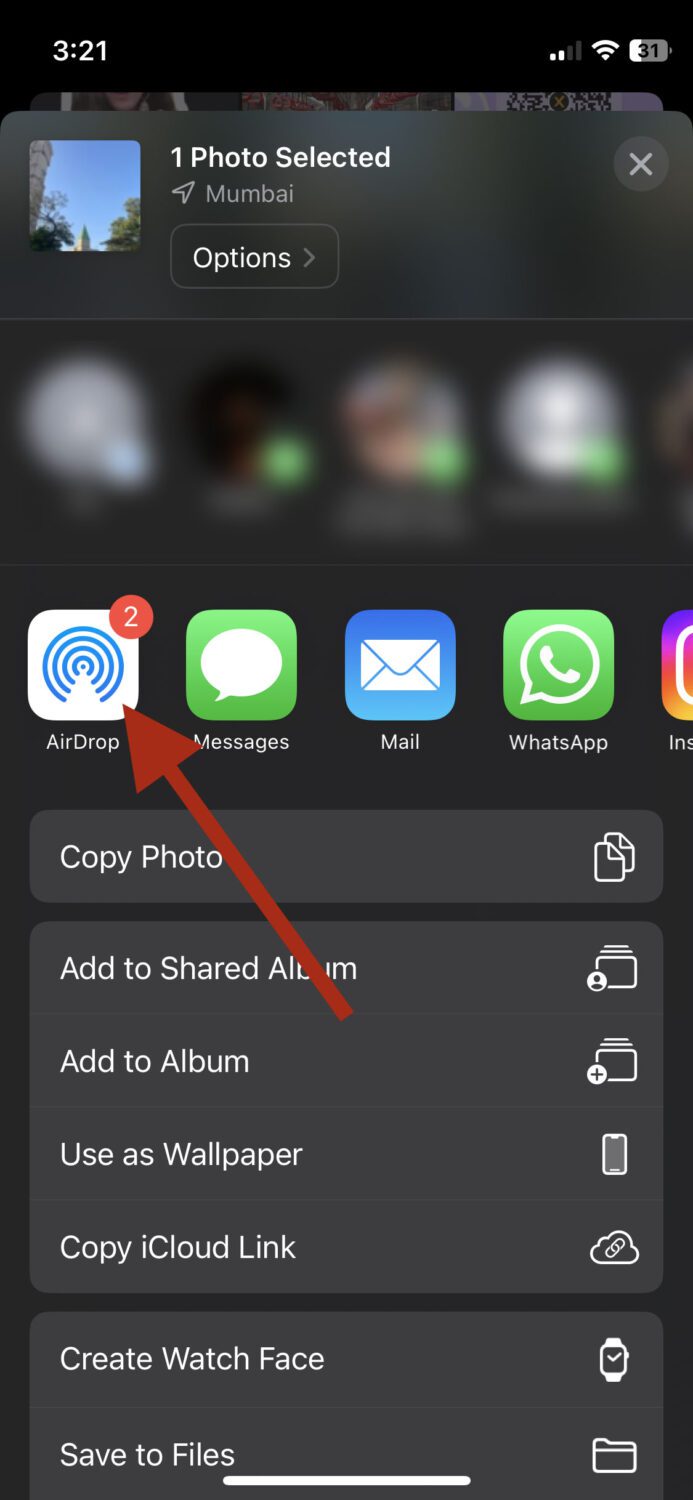
Powinieneś zobaczyć listę pobliskich urządzeń, które mają włączone odbieranie AirDrop.
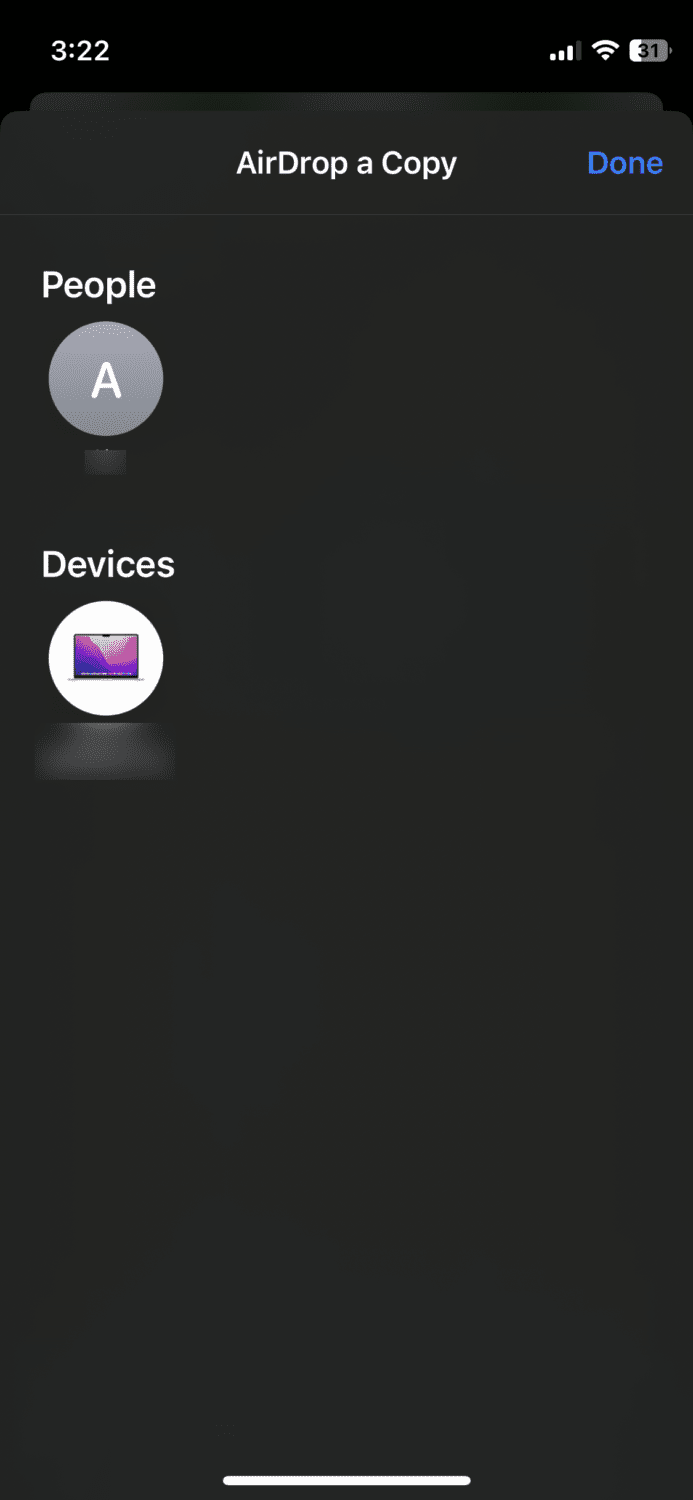
Stuknij w urządzenie, do którego chcesz go wysłać, i gotowe.
na Macu
Proces jest nieco inny na Macu z oczywistych powodów, ale jest tak samo łatwy jak na iPhonie. Zacznij od otwarcia Findera i zlokalizowania pliku, który chcesz wysłać. Następnie kliknij plik dwoma palcami, aż zobaczysz te opcje:
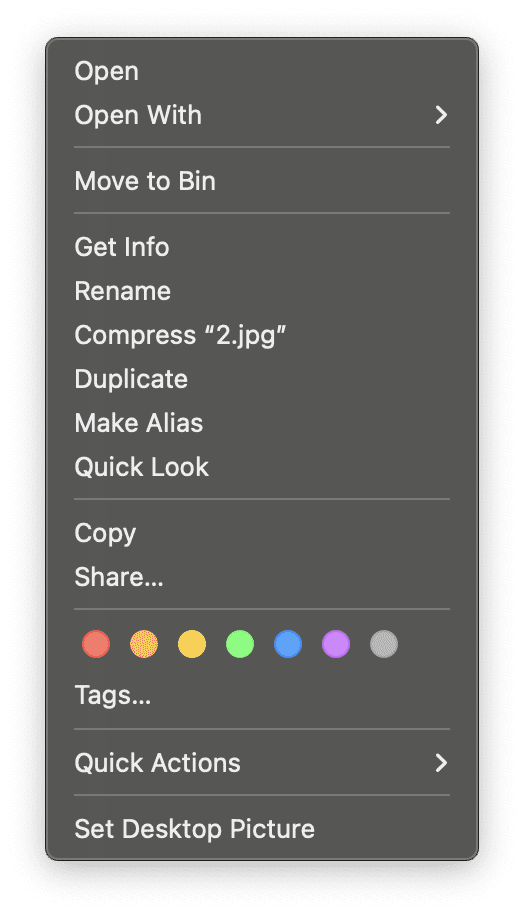
Kliknij Udostępnij.
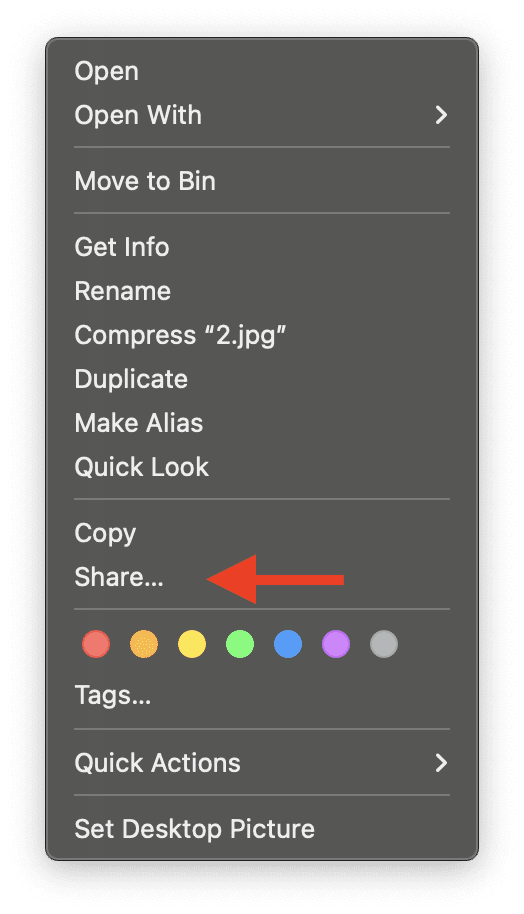
Kliknij AirDrop.
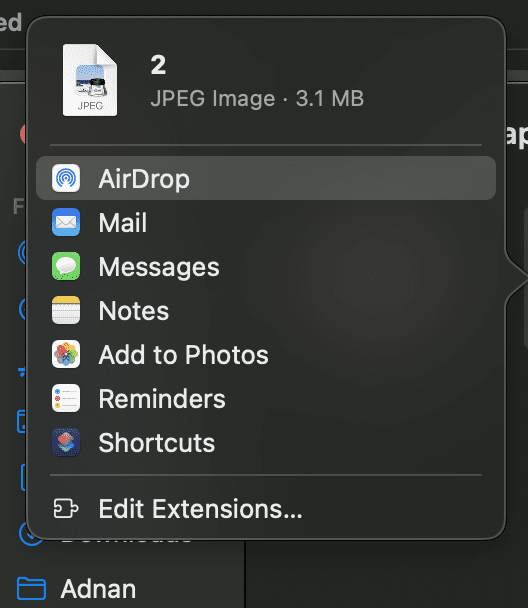
Powinieneś zobaczyć nazwy dostępnych urządzeń w pobliżu.
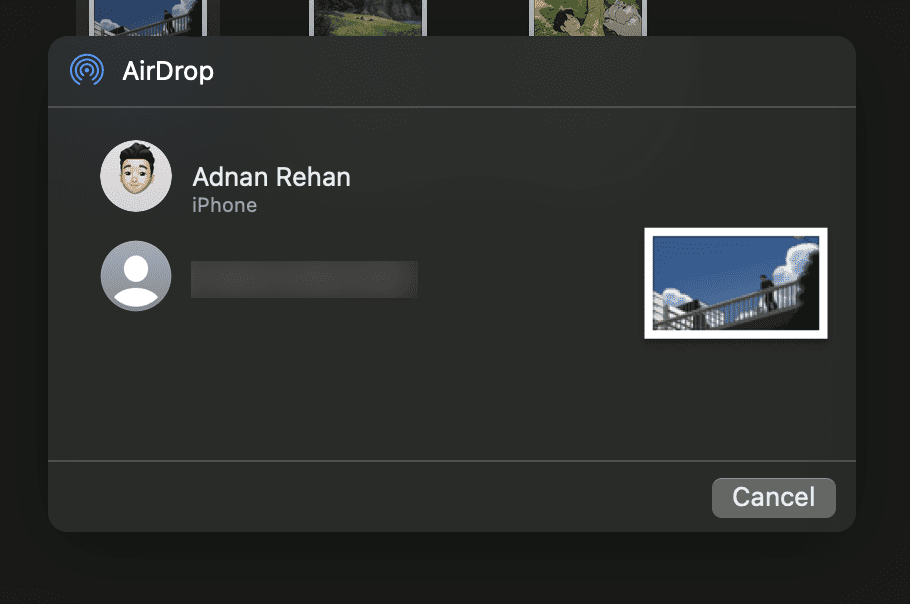
Kliknij ten, do którego chcesz go wysłać, i to wszystko. Podobnie możesz przesyłać wszystkie inne typy plików, takie jak dokumenty, filmy, kontakty itp.
Jak odbierać pliki za pomocą AirDrop
Przed odebraniem plików za pomocą AirDrop upewnij się, że skonfigurowałeś ustawienia odbierania.
Aby to zrobić na iPhonie, przejdź do Ustawienia> Ogólne> AirDrop. Powinieneś zobaczyć poniższe opcje:
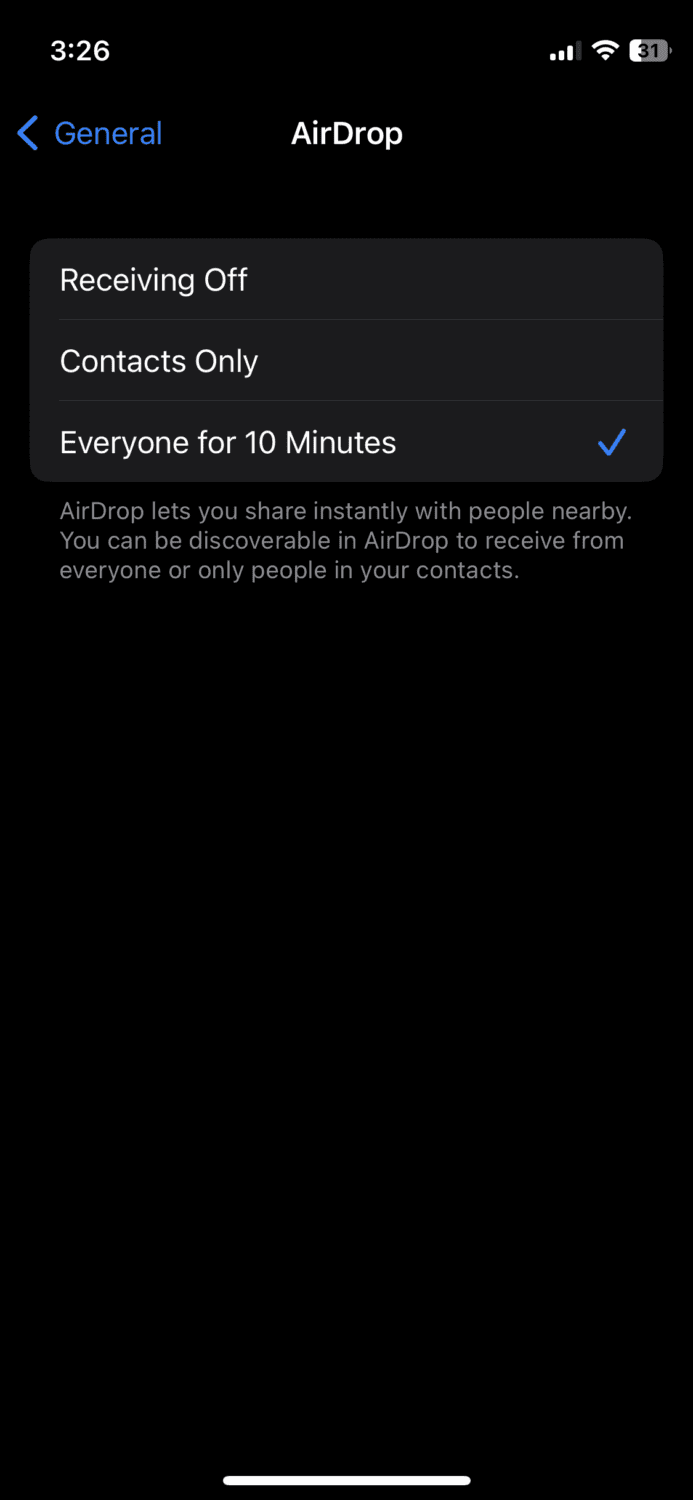
Odbieranie wyłączone uniemożliwia przesyłanie plików z innych urządzeń, więc wybierz tę opcję tylko wtedy, gdy nie chcesz odbierać żadnych plików przez AirDrop.
Opcja Tylko kontakty jest odpowiednia, gdy chcesz otrzymywać pliki tylko od osób, których numery zapisałeś w Kontaktach.
Na koniec możesz wybrać Wszyscy na 10 minut podczas odbierania plików z dowolnego urządzenia znajdującego się w pobliżu.
Aby skonfigurować ustawienia odbierania na komputerze Mac, przejdź do Ustawień systemowych > Ogólne > AirDrop i Handoff, a opcje powinny być widoczne.
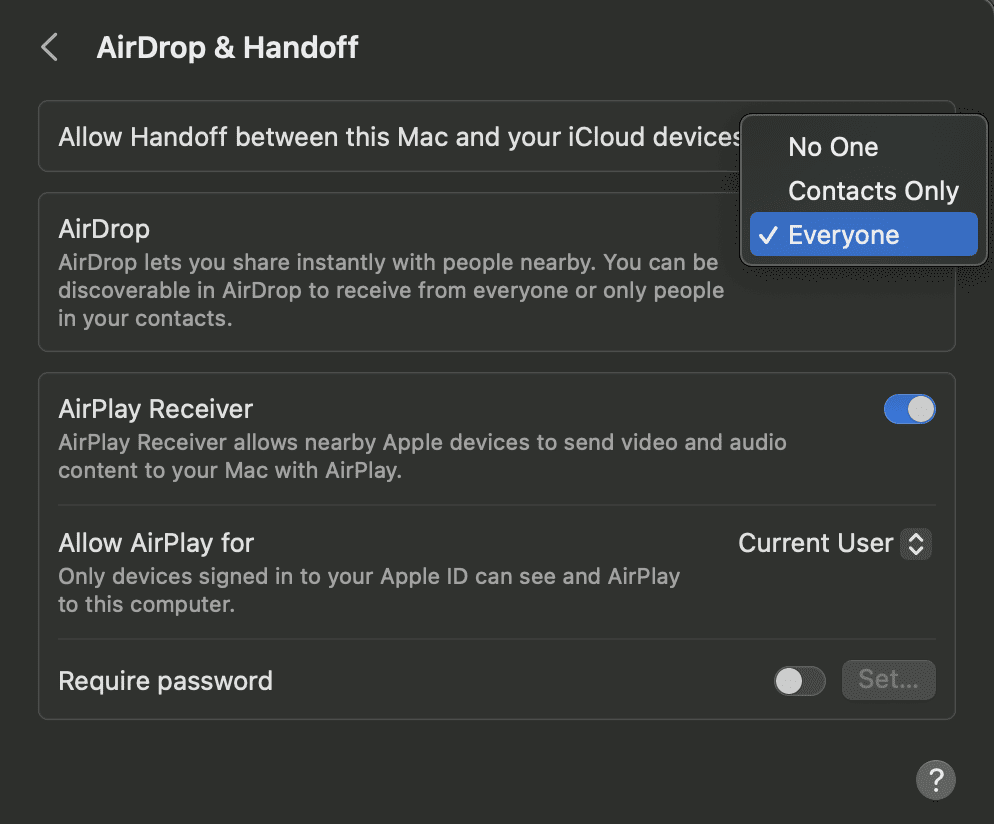
Po wybraniu żądanej opcji możesz odbierać pliki. Teraz, gdy ktoś wyśle Ci pliki przez AirDrop, na ekranie pojawi się to wyskakujące okienko.
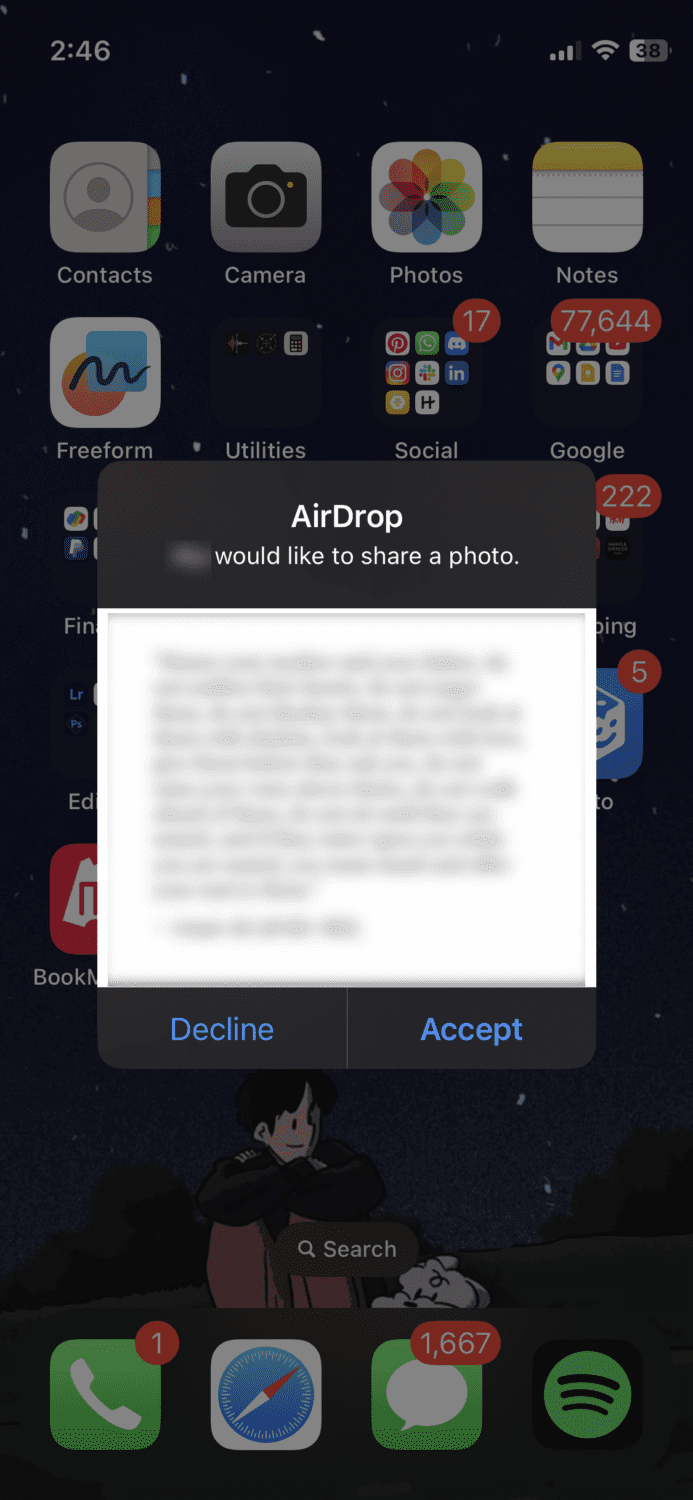
Po zweryfikowaniu za pomocą podglądu, czy to właściwy plik, możesz go zaakceptować lub odrzucić.
Narzędzie innej firmy może być świetną opcją, gdy chcesz zrobić więcej niż tylko przesyłać pliki.
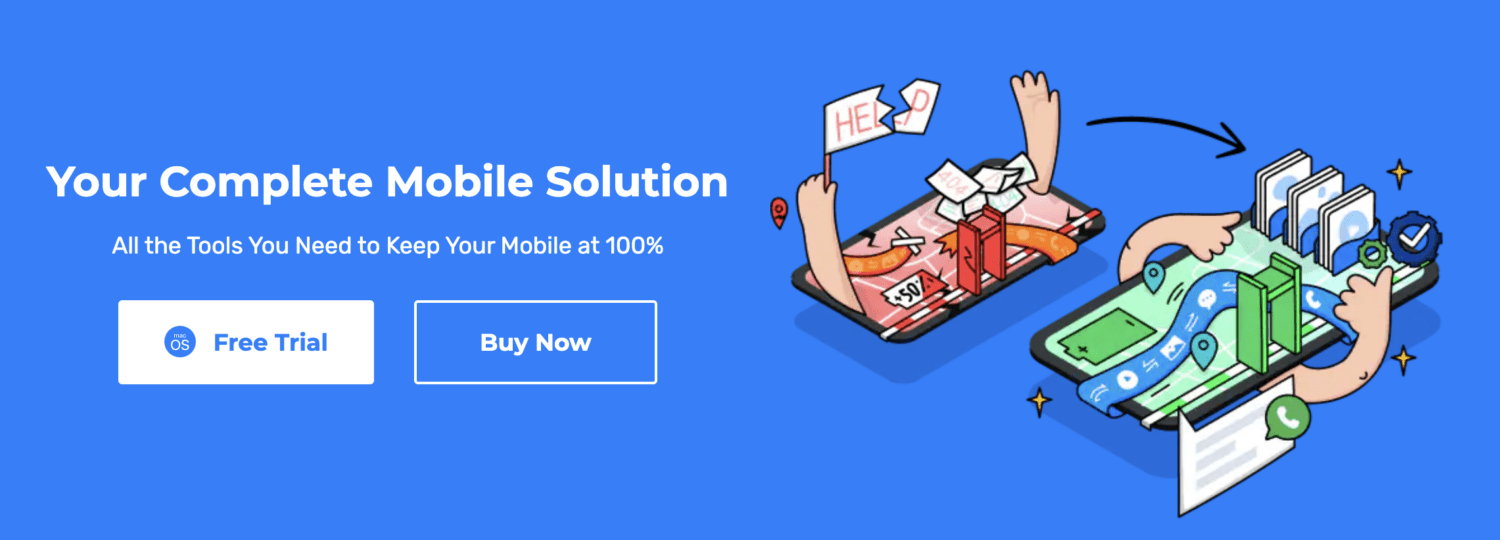
Narzędzie takie jak Wondershare Dr.Fone pomoże Ci zarządzać iPhonem i utrzymywać go w 100% przez cały czas. Oto kilka z wielu rzeczy, które możesz z nim zrobić:
- Przesyłaj pliki między iOS, Androidem, komputerem i iTunes
- Wykonaj kopię zapasową danych na komputerze
- Wykonaj kopię lustrzaną ekranu iPhone’a na komputerze w kilka sekund
- Odblokuj ekran
- Wymaż/wyczyść całe lub wybrane dane
- Napraw problemy z systemem
- Odzyskaj utracone dane
- Przenieś dane WhatsApp
Jest to kompletne rozwiązanie mobilne kompatybilne z systemem macOS X 10.8 i nowszymi wersjami oraz działa dobrze ze wszystkimi wersjami systemu iOS.
Należy również wspomnieć, że to narzędzie nie ma krzywej uczenia się. Instalujesz go na swoim komputerze, podłączasz iPhone’a i postępujesz zgodnie z prostymi instrukcjami wyświetlanymi na ekranie.
Myśli końcowe
Teraz wiesz już wszystko o przesyłaniu plików za pomocą AirDrop i jakie to proste. Koniec z plątaniem się z kablami lub radzeniem sobie z wolnymi transferami. Chodzi o szybkość, prostotę i wygodę.
Za pomocą zaledwie kilku dotknięć Twoje pliki zostaną magicznie przeniesione na wybrane urządzenie. Ponadto dzięki funkcjom prywatności możesz kontrolować, kto może wysyłać Ci pliki, co zapewnia dodatkowy spokój ducha.
Następnie dowiedz się, jak zmienić nazwę AirDrop na iPadzie, iPhonie i komputerze Mac.